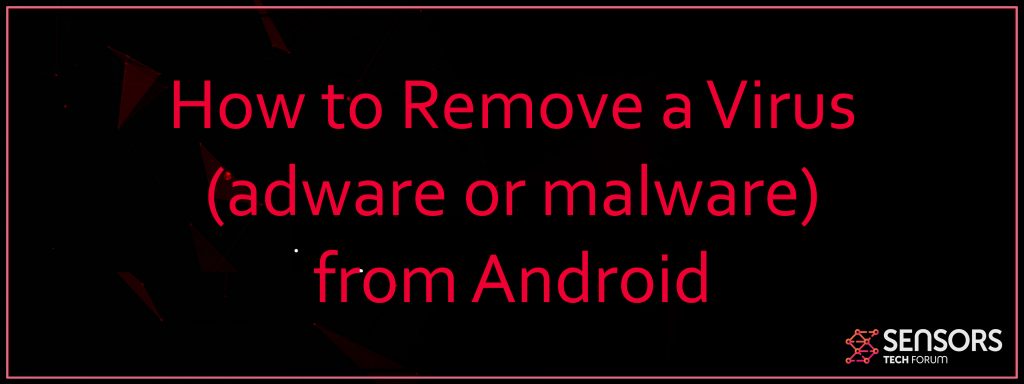Android Anzeigen wächst ein Sicherheit Problem. Es gibt eine große Menge an verschiedenen Adware-Apps für Android, die eine Menge von Anzeigen auf Ihrem Telefon führen und verlangsamen. Um so mehr,, über 90% Adware ist für Android-Geräte gemacht, und das ist nicht ein sehr schönes Bild, die Tatsache, vorausgesetzt, dass viele Anzeigen führen neigen Viren die ausbeuten Schwächen in Ihrem Smartphone. Wenn Sie plötzlich Anzeigen auf Ihrem Smartphone geschehen sehen, wir empfehlen, dass Sie diesen Artikel lesen zu lernen, wie man unerwünschte Anzeigen entfernen oder sogar Malware vollständig von Ihrem Gerät Andorid.
Android Virus & Anzeigen – Wie Sie Ihre Android Phone löschen
Vorbereitung vor Adware Android Clearing- und Malware.
Vor dem eigentlichen Entfernungsprozess starten, Wir empfehlen Ihnen die folgenden Vorbereitungsschritte zu tun.
- Sichern Sie alle Ihre Telefonkontakte auf der SIM-Karte.
- Sichern Sie alle Ihre Kontoinformationen und Passwörter.
- Sichern Sie die Dateien auf Ihrem Gerät.
Schritt 1: Sichern Sie die Daten auf Ihrem Gerät.
VORSICHT! Bevor Sie versuchen, die Formatierung alle Umzüge und Laufwerk auf Ihrem Gerät, Sie sollten wissen, dass es wichtig ist, alle wichtigen Kontakte und Dateien von Ihrem Handy speichern. Es gibt mehrere Methoden zur Sicherung Ihrer Dateien:
Verfahren I: Mit Online Backup-Software oder Speicherkarte wenn das Gerät unterstützt.
Methode II: Anschließen an ein anderes Gerät und Kopieren der Daten direkt.
Das ist ein bisschen riskant Option, da das Gerät von Malware auf sie haben kann. Deshalb, Zuerst müssen Sie das Gerät des abgesicherten Modus eingeben:
Für RAZR Droid Devices:
1.Schalten Sie das Smartphone und entfernen Sie den Akku für ein paar Sekunden stecken Sie es wieder in.
2.Schalten Sie das Telefon auf.
3.Sie sollten sehen, ein Motorola Dual Core Bildschirm erscheinen. Sie sollten Halten Sie die Lauter, und Leiser-Tasten auf der Seite des Smartphones. Halten Sie sie, bis der Lock Screen zeigt sich mit 'Sicherheitsmodus' in der unteren Ecke geschrieben.
Für HTC Geräte:
1.Schalten Sie das Smartphone und entfernen Sie den Akku für ein paar Sekunden stecken Sie es wieder in.
2.Schalten Sie Ihr Telefon während gleichzeitig die MENU Taste halten. Wenn es beginnt, halten Sie die Menü-Taste, bis Sie sehen, 'Sicherheitsmodus' Menü in der unteren Ecke erscheinen.
Für Nexus-Geräte:
1.Schalten Sie das Smartphone und entfernen Sie den Akku für ein paar Sekunden stecken Sie es wieder in.
2.Schalten Sie das Telefon.
3.Wenn das Willkommen-Logo-Bildschirm erscheint, Halten Sie den Trackball, während Sie es, bis eine Sperre Bildschirm auftaucht, oder Sie sehen, 'Sicherheitsmodus' in der unteren Ecke geschrieben.
Für andere Motorola-Geräte:
1.Schalten Sie das Smartphone und entfernen Sie den Akku für ein paar Sekunden stecken Sie es wieder in.
2.Halten Sie die Menü-Taste, nachdem Sie es beim Einschalten des Telefons drücken. Beim Booten, halten Sie die Taste beim Anblick des Sperrbildschirm oder das Gefühl, das Telefon vibriert.
Für Moto G Devices:
1.Drücken Sie die Taste und halten Sie sie, bis die Liste mit Optionen Pop-up-.
2.Halten Sie die POWER OFF-Taste und warten Sie ein 'In den abgesicherten Modus neu starten " Option angezeigt.
3.Tippen Sie es und lassen Sie das Telefon zurücksetzen.
Für Samsung-Galaxie-Geräte:
1.Während das Gerät eingeschaltet ist, halten Sie die Power-Taste und warten Sie die Liste der Optionen.
2.Warten Sie, bis ein 'In den abgesicherten Modus neu starten " Option angezeigt.
3.Wählen Sie diese Einstellung. Das Gerät wird neu gestartet.
Für Apple-Geräte:
1. Während Ihr Gerät gesperrt ist, Halten Sie die Power-Taste nach unten und die Home-Taste, bis Sie ein weißes Apple-Logo zu sehen.
2. Einmal sehen Sie das Logo, gehen von diesen Tasten lassen und starten Sie die Lauter-Taste gedrückt halten. (Geben Sie ihm ein wenig Zeit zu booten)
3. Nun sollte das Telefon ohne irgendwelche Dritte läuft im abgesicherten Modus starten.
Und jetzt ist es an der Zeit, indem Sie die eigentliche Sicherung fortzufahren:
apple iOS
1. Schließen Sie das Gerät und wählen Sie es in iTunes.
2. Von dem Backups Abschnitt gehen Sichern Sie manuell und Wiederherstellen und tippen Sie auf Sichern Sie sich jetzt.
Androide
1. Schließen Sie das Gerät über USB an einen Computer und wählen Sie Verwenden Sie als Mediengerät. Sie können auch Verwendung als Dateitransfer zu sehen.
2. Gehen Sie zu Ihrem Telefon aus Mein Computer und kopieren Sie alle Dateien, die Sie benötigen.
3. Wenn das Telefon hat eine Option, seine Treiber auf dem Computer zu installieren, wählen Sie sie aus und sie installieren, da dies den Prozess des Kopierens Ihrer Kontaktliste auf Ihrem Computer vereinfachen.
Schritt 2: Hard-Reset am Gerät und entfernen Sie alle Adware.
Für Android-Geräte:
Nachdem Sie Ihre Dateien gesichert haben,, Sie durchführen sollten eine saubere wischen-out des Telefons. Dies kann entweder über eine der Optionen im abgesicherten Modus oder durch Eingabe Ihrer passieren Recovery Mode Geräts. Verschiedene Methoden, um Wiederherstellungsmodus des Geräts eingeben vorhanden:
Für Nexus-Geräte: - Halten Sie die Lautstärke runter + Lauter + Power Taste, bis ein Wiederherstellungsmenü erscheint. Danach, Sie sollte die wählen Wischen Option Data / Werkseinstellungen. Verknüpfung 4 kann mit der Arbeit Lauter + Power + Lautstärke runter.
Für Samsung-Geräte: – Halten Sie die Lauter + Power Button + Home" Button bis eine Wiederherstellung Menü erscheint. Danach, Sie sollte die wählen Wischen Option Data / Werkseinstellungen.
Für Motorola Droid X Devices: Halten Sie die Home" Button + Power Button bis eine Wiederherstellung Menü erscheint. Danach, Sie sollte die wählen Wipe Data / Factory-Reset-Einstellung.
Bei anderen Geräten mit Kamera-Tasten auf sie: Halten Sie die Lauter + Kamera-Taste bis ein Recovery Menu erscheint. Danach, Sie sollte die wählen Wischen Option Data / Werkseinstellungen.
Auch im Fall, dass Sie Ihr Gerät in einem Google-Konto gesichert haben, können Sie Ihre Daten wiederherstellen nach einer kompletten Wisch von nur Sie sich in Ihrem Google-Konto mit Ihnen per E-Mail und Passwort.
Schritt 3: Wiederherstellen fehlende oder beschädigte Dateien mit speziellen Dateiwiederherstellung-Software.
1. Verbinden Sie Ihr Handy über einen USB Kabel. Sie sollten es sehen in “Mein Computer”
2. Verwenden Sie verschiedene Datei-Recovery-Software Scan für und finden Sie die Dateien in seinem Laufwerk. Beispiele für Programme haben wir getestet sind unten angegeben:
- Stellar Phoenix Data Recovery Techniker Lizenz(Pro-Version mit mehr Funktionen)
- Stellar Phoenix Windows Data Recovery
- Stellar Phoenix Photo Recovery
- Android Data Recovery Pro
(Fakultativ)Für Apple iPhone und iPad-Geräte:
Option I: Über das Gerät
1.Sichern Sie Ihre Daten mit iCloud oder eine andere Sicherungsmethode.
2. Gehen Sie zum Einstellungen Menü und gehen Sie zu General.
3. Auf der Unterseite, tippen Sie auf zurückstellen.
4. Tippen Sie auf Löschen Alle Inhalte und Einstellungen.
5. Bestätigen Sie auf dem roten durch Antippen Löschen Taste und geben Sie das Kennwort.
Option II: via iTunes
1. Verbinden Sie das Gerät öffnen iTunes.
2. Klicken Sie auf das GerätDen Namen und das Modell Öffnen Sie das Dialogfeld.
3. Von dort, Klicken Sie auf die Schaltfläche “Wiederherstellen”
Android Virus – How to Stop sehen Anzeigen in der Zukunft
Wenn Sie ein Android für einige Zeit laufen, Sie sollten sich bewusst sein, dass es sich um eine hochgradig anpassbare Betriebssystem. Dies zieht viele Entwickler Anwendungen erstellen, wie DNS66, die es uns ermöglichen, zu blockieren Anzeigen von verschiedenen DNS und Netzwerkparameter auf Ihrem Android-Gerät zu ändern. Hier ist, wie dies zu tun:
Die Software, die wir für dieses Tutorial verwenden werden benannt DNS66. Es ist Hauptzweck ist es Werbung auf Ihrem Nicht-verwurzelten Android-Gerät zu stoppen, ohne überschüssige Batterie Trockenlegung. Die Anwendung ist völlig kostenlos und Sie können es herunterladen von ihm offizieller Repositorys.
Zum Herunterladen DNS66, Tippen Sie einfach mit Ihrem Android-Gerät auf die Schaltfläche unten:
Die neueste version (0.5.8) mit Android-Versionen kompatibel ist 5.0 und neuer. Aufgrund der neueren Betriebssystemimplementierungen fragt die App für mehrere Berechtigungen, die die folgenden sind:
- android.permission.INTERNET
- android.permission.ACCESS_NETWORK_STATE
- android.permission.RECEIVE_BOOT_COMPLETED
- android.permission.WRITE_EXTERNAL_STORAGE
- android.permission.READ_EXTERNAL_STORAGE
Alle anderen Fällen kann Malware Kopien oder gefälschte Apps von Hackern verteilt sein.
Wenn Sie die Webseite besuchen, scrollen einfach nach unten und Sie werden einen markierten Text finden, namens download.apk, wie das Bild unten zeigt. Tippen Sie einfach auf, um es zum Download.
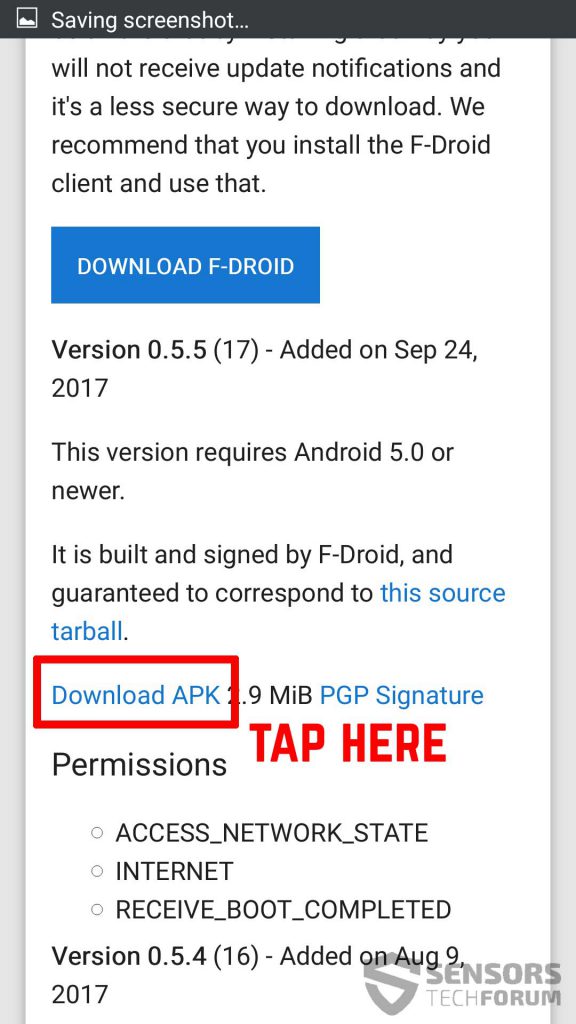
Wenn der Download abgeschlossen ist, entweder öffnen Sie sie von Ihrem Benachrichtigungen oder die folgende Datei in Ihrem Datei-Browser von Ihrem Smartphone oder Tablet lokalisieren:
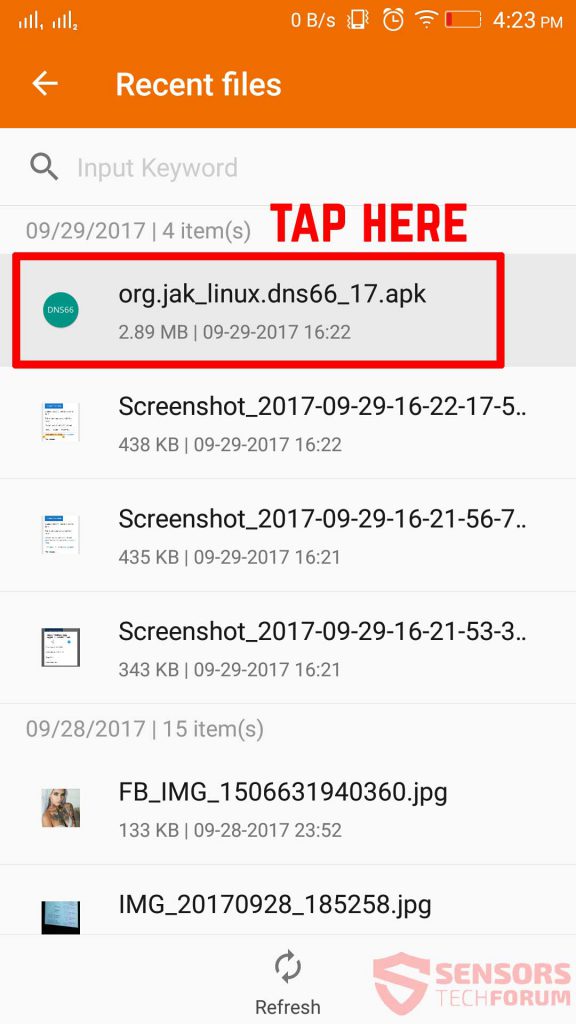
Da die Datei wird nicht installiert, weil es nicht im Google Play Store vorgestellt, Sie sollten sich Ihre Einstellungen-Sicherheit und von dort ermöglicht Installation aus unbekannten Quellen. Erst dann können Sie die App installieren:
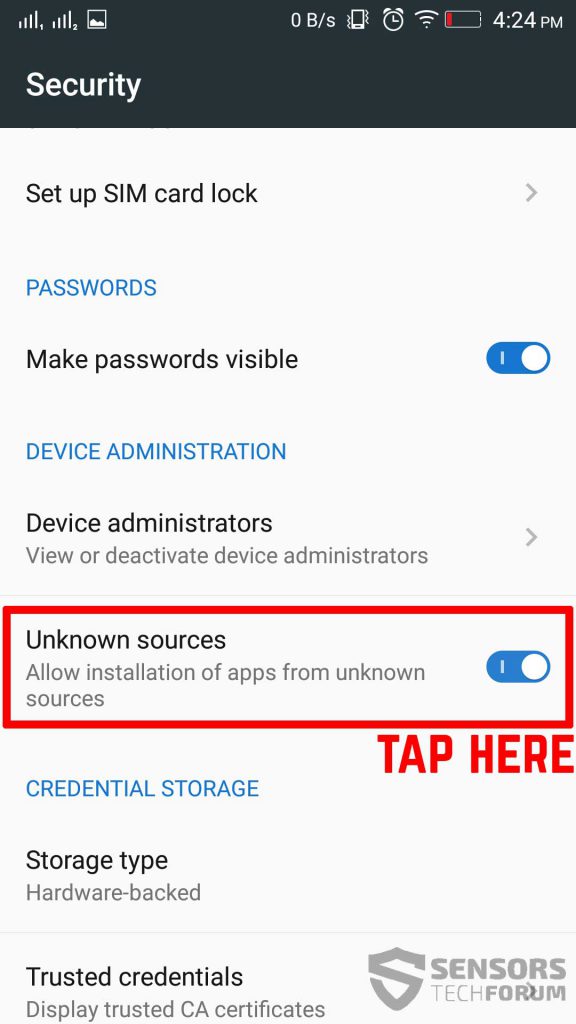
Dann öffnen Sie einfach die App erneut und tippen Sie auf Installieren, nachdem die für den Installationsvorgang abgeschlossen warten. Nachdem der Vorgang abgeschlossen ist, und öffnen Sie die DNS66 App, Sie werden eine Start-Taste zusammen mit einigen Einstellungen, die Sie mit manipulations können, nach Ihren Wünschen. Tippen Sie einfach auf den Startknopf um den Betrieb der Ad-blocking zu beginnen:
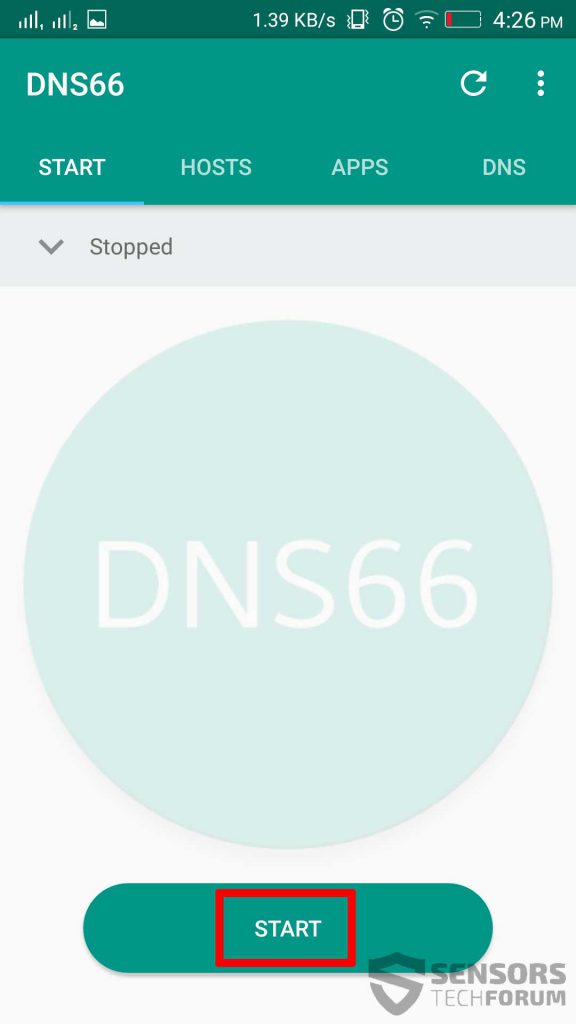
Beachten Sie, dass die App auch Sie bitten, kann eine Host-Datei herunterladen, die Sie Anzeigen blockieren können. Dies erscheint in Form eines Pop-up. Um dies zu tun, akzeptiert es einfach und die Hosts-Datei herunterladen und der Dienst wird sofort beginnen. Beachten Sie, dass Sie auch als auch die System-Apps auszuschließen, von Ad-Sperrung einstellen:
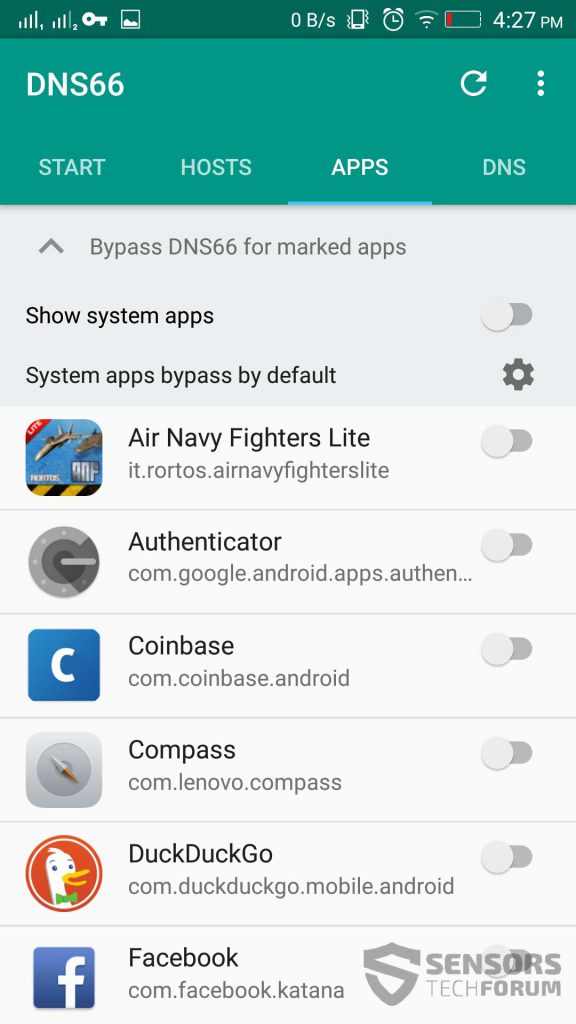
Sie können erkennen, dass das DNS66 Programm wird durch das Schlüsselsymbol auf der Oberseite Ihres Android-Gerät auf Ihrem Computer ausgeführt. Es sieht wie folgt aus:
![]()
Android Virus & Anzeigen – Abschluss
Diese Anwendung hat auf unseren Tests gut, da wir mehrere Anwendungen heruntergeladen haben, die eine Menge von Anzeigen haben, die in Form von Bannern am unteren Rand des Bildschirms automatisch Pop-out, Videos und viele andere Arten. Die App war erfolgreich bei der Blockierung diejenigen, Das ist genau das, was wir wollten für. Wir hoffen, dass dieses Tutorial Ihnen geholfen hat, und wenn Sie irgendwelche Vorschläge, Empfehlungen oder Ratschläge für die Nutzung anderer Apps für Ad-blocking, bitte Kommentar im Kommentarbereich unten, oder diskutieren DNS66 in unserem Forum.
Vorbereitung vor dem Entfernen von Malware.
Vor dem eigentlichen Entfernungsprozess starten, Wir empfehlen Ihnen die folgenden Vorbereitungsschritte zu tun.
- Schalten Sie das Telefon, bis Sie wissen, wie schlecht die Virus-Infektion ist.
- Öffnen Sie diese Schritte auf eine andere, sicheres Gerät.
- Stellen Sie sicher, dass Ihre SIM-Karte herausnehmen, wie das Virus könnte korrupt es in einigen seltenen Fällen.
Schritt 1: Schalten Sie Ihr Telefon einige Zeit, um zu gewinnen
Ausschalten des Telefons kann durch Drücken und Halten seiner Power-Taste und wählt Abschaltung erfolgen.
Im Falle, dass das Virus können Sie dies nicht tun, Sie können auch versuchen, den Akku zu entfernen.
Falls Ihr Akku nicht entfernbar ist, Sie können versuchen, es so schnell wie möglich ablaufen, wenn Sie immer noch die Kontrolle über sie haben.
Notizen: So haben Sie Zeit zu sehen, wie schlimm die Situation ist, und Ihre SIM-Karte sicher herausnehmen zu können, ohne die Zahlen in ihn löschen. Wenn das Virus auf Ihrem Computer, es ist espeically gefährlich, die SIM-Karte dort zu halten.
Schritt 2: Schalten Sie den abgesicherten Modus von Ihrem Android-Gerät.
Für die meisten Android-Geräte, In dem abgesicherten Modus Umschalten ist die gleiche. Seine indem Sie die folgenden Mini-Schritten:



Schritt 3: Beseitigen Sie die App, dass Ihr Glaube das Virus ist
Normalerweise Android Viren erhalten in Form von Anwendungen maskiert. Zur Beseitigung Apps, gehen Sie wie folgt Mini-Schritte:





Schritt 4: Finden Sie versteckte Virus-Dateien auf Ihrem Android-Telefon und entfernen Sie sie


Suchen Sie einfach den Virus und halten Sie die Virendatei gedrückt, um sie zu löschen.